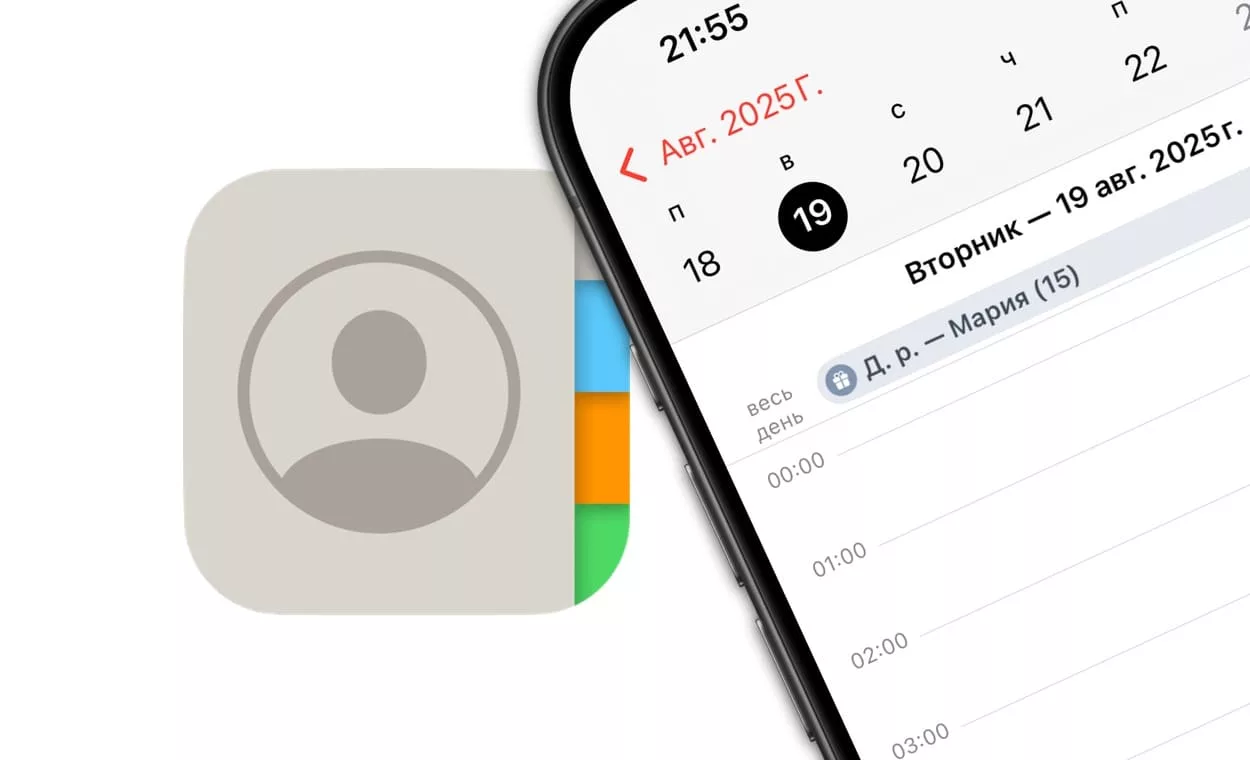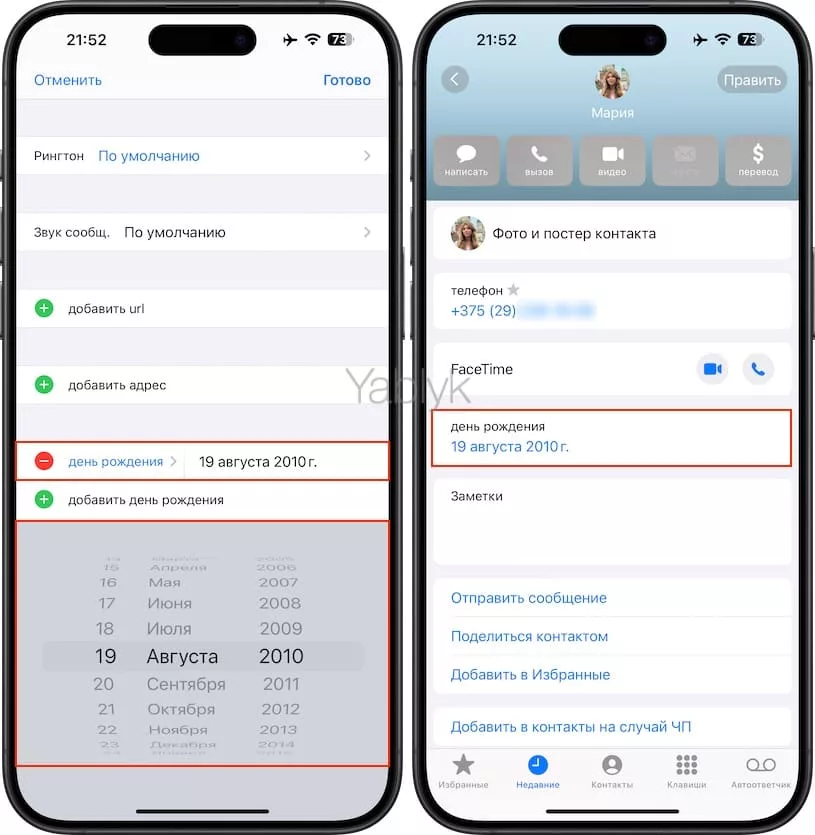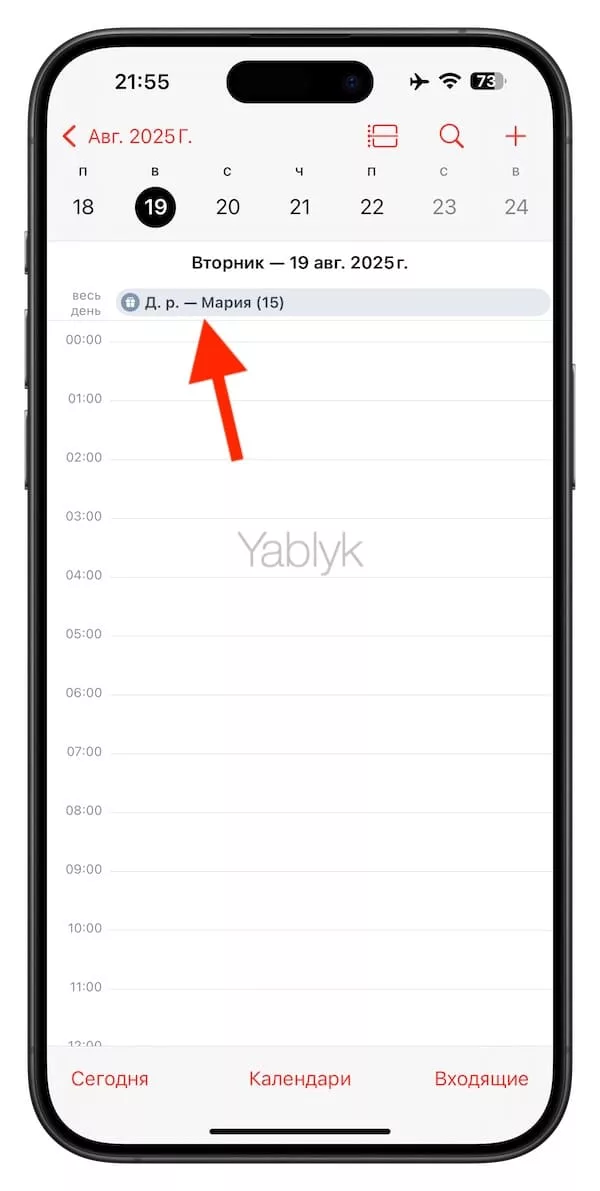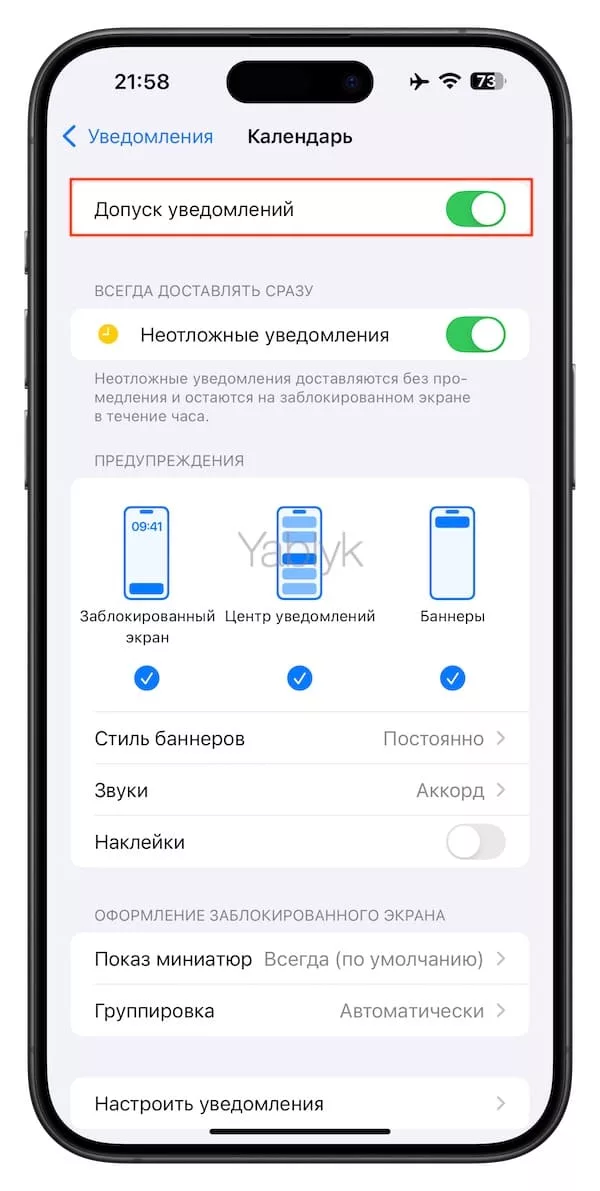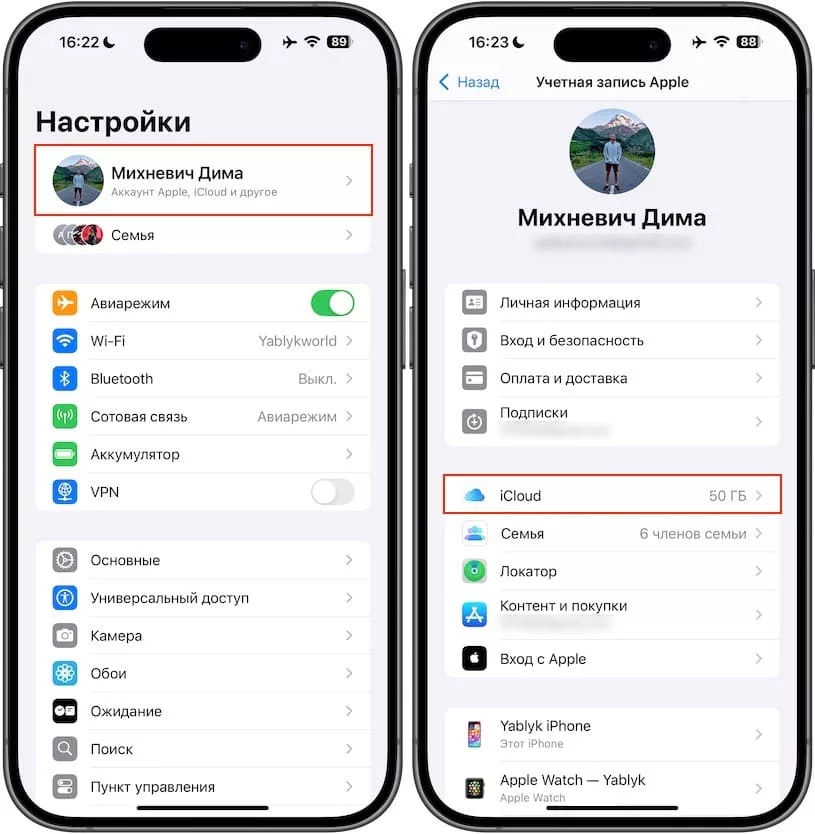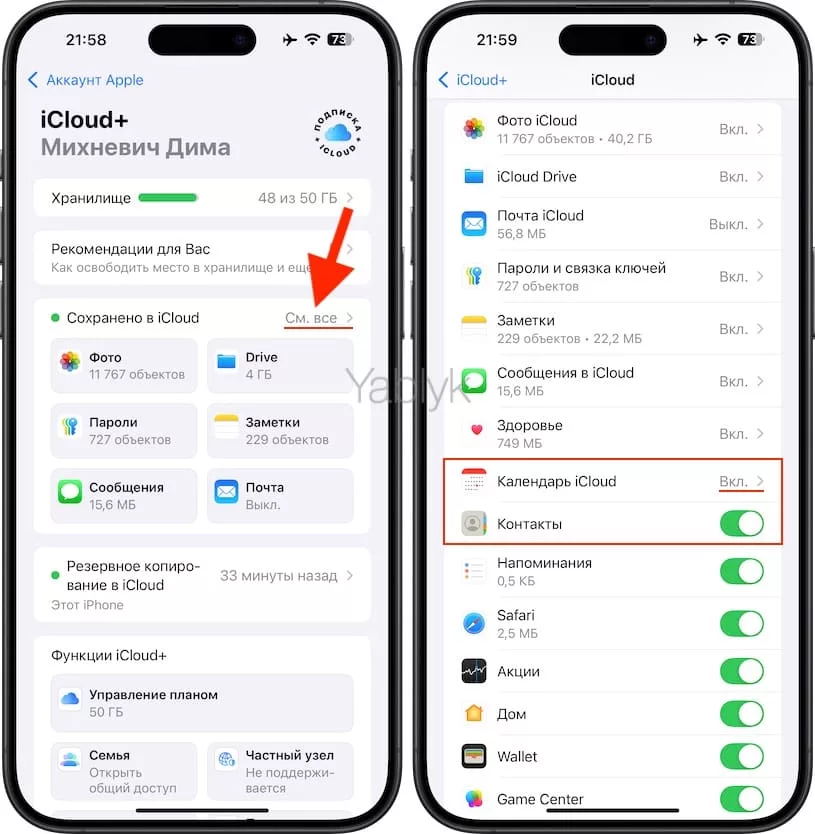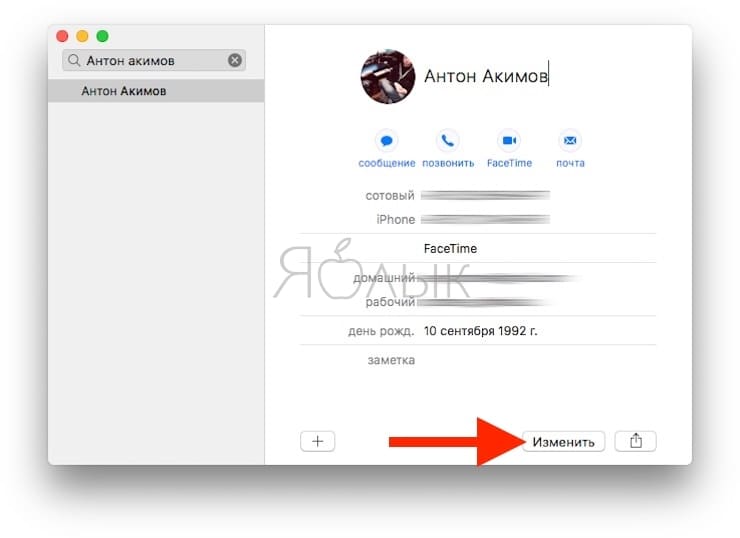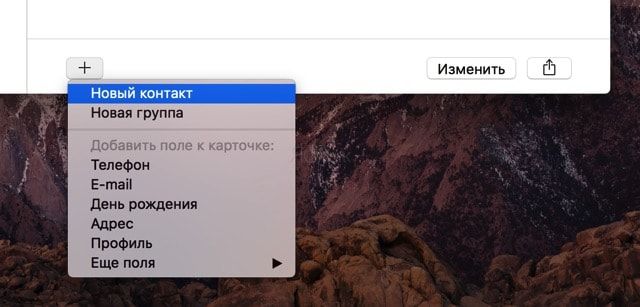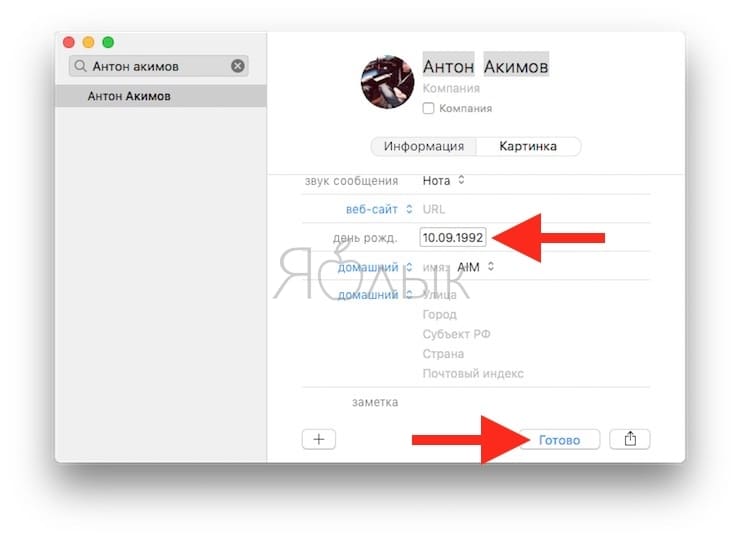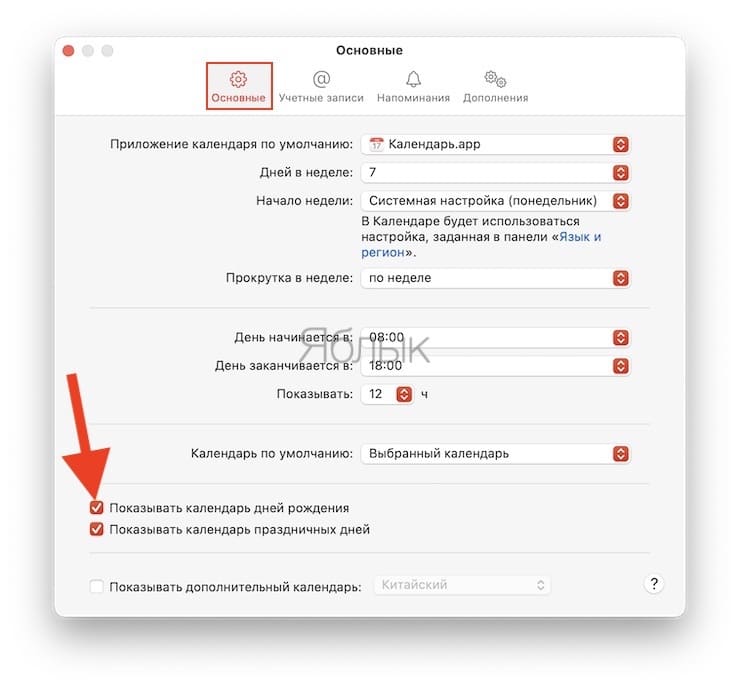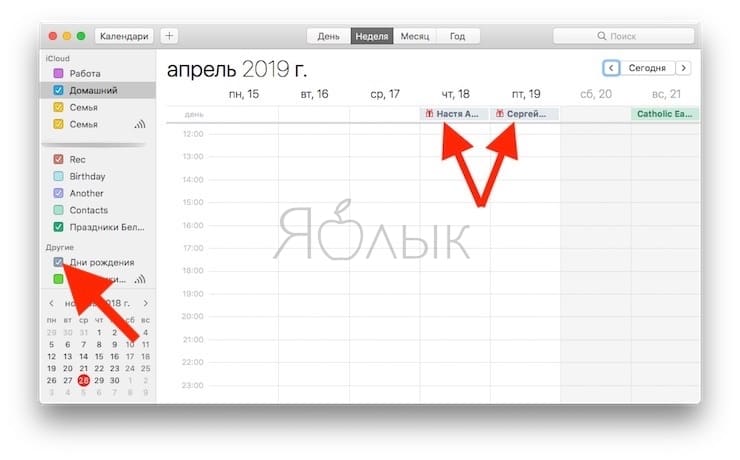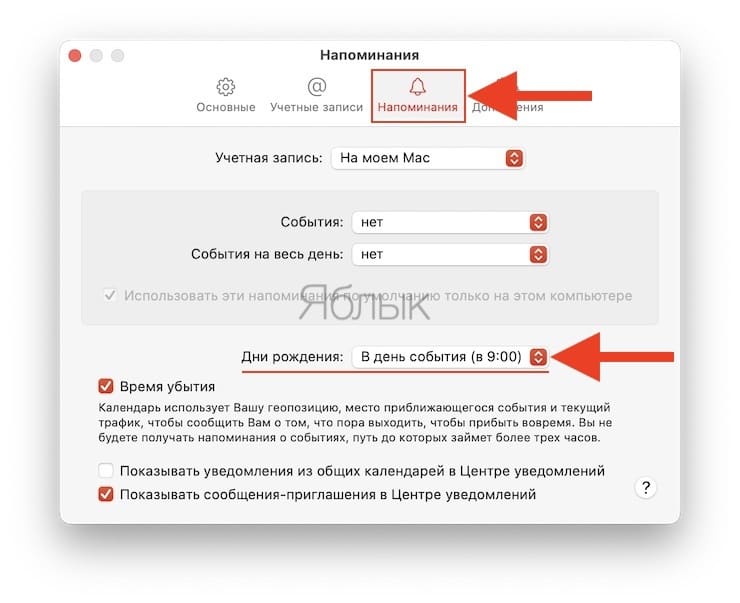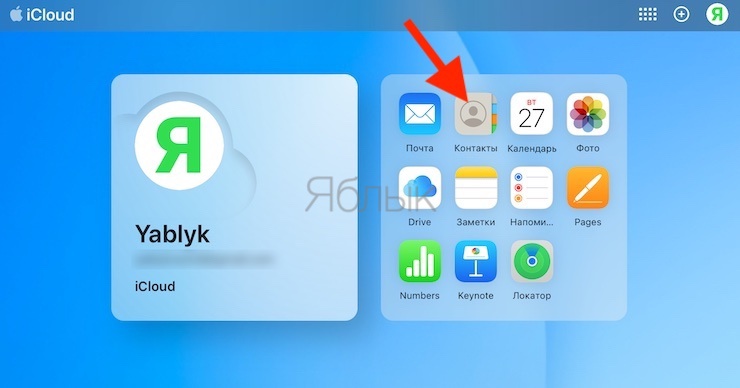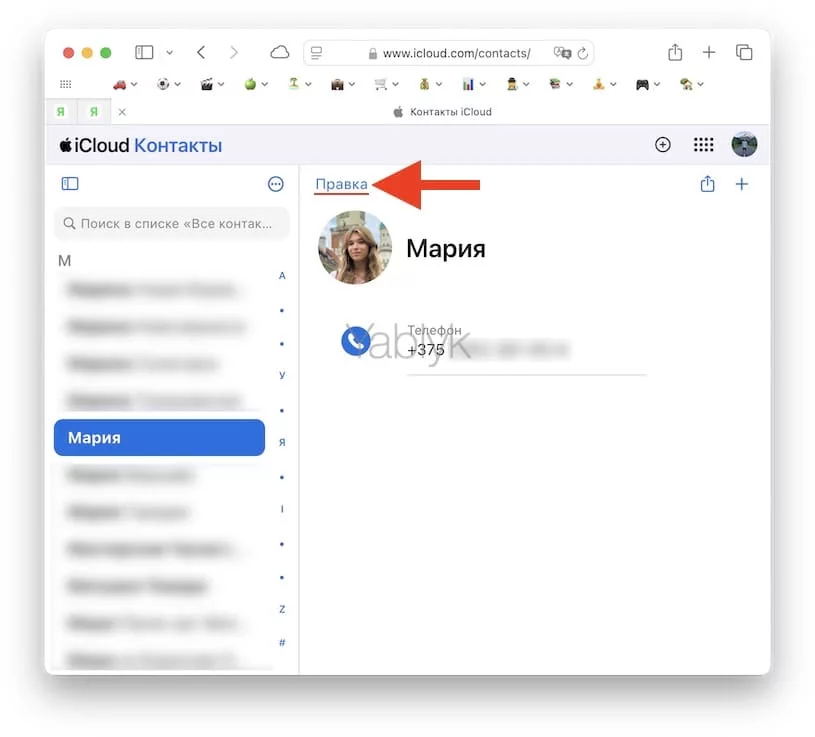Всё запомнить невозможно и куда логичнее записать значимую дату и не забыть о ней, чем понадеяться на память и пропустить важный праздник для близкого или знакомого человека. Конечно, вы можете возложить эту задачу на напоминалки в социальных сетях, но куда надёжнее воспользоваться штатными средствами iOS и macOS. В этом материале мы расскажем как добавить напоминание о Дне рождения к любому контакту на iPhone, iPad или Mac.
Подписаться на Яблык в Telegram — только полезные инструкции для пользователей iPhone, iPad и Mac t.me/yablykworld.
Фирменное приложение «Календарь» от Apple умеет отслеживать не только все ваши мероприятия и встречи, но и дни рождения ваших друзей и близких. Но по умолчанию эта функция выключена. Как её включить?
У встроенного календаря в iOS есть специальный, отдельный «календарик» для дней рождения всех ваших контактов, добавленных в приложение «Контакты» в iCloud.
Календарь умеет не только показывать даты с днями рождения. Он также уведомит вас о том, сколько лет исполнилось вашим приятелям или родным, и вышлет вам напоминание об этом знаменательном событии.
Содержание статьи
- Как добавить день рождения на Айфоне или Айпаде?
- Как включить дни рождения в приложении «Календарь» на iPhone или iPad?
- Как настраивать напоминания дней рождения на iPhone или iPad?
- Включите синхронизацию контактов и календарей в iCloud
- Как добавить день рождения к контакту в macOS?
- Как включить календарь «Дни рождения» и активировать напоминания на Mac?
- Как добавить день рождения в «Контакты» на iPhone, iPad или Mac через сайт iCloud.com?
- Как включить напоминания о днях рождения на iCloud.com?
Как добавить день рождения на Айфоне или Айпаде?
1. Внести памятную дату можно через приложение «Контакты» или «Телефон» (в соответствующей вкладке). Отыщите интересующий контакт и нажмите кнопку «Править».
2. В поле «Добавить день рождения» добавьте информацию (день, месяц и год рождения) и нажмите кнопку «Готово».
Как включить дни рождения в приложении «Календарь» на iPhone или iPad?
1. Откройте на iPhone или iPad стандартное приложение «Календарь».
2. В нижней части экрана нажмите на надпись «Календари».
3. Пролистайте экран вниз и поставьте галочку напротив пункта «Дни рождения» в разделе «Другие».
4. Нажмите «Готово» в правом верхнем углу экрана.
Теперь дни рождения ваших друзей будут отображаться в системном календаре iOS (в скобках указан возраст).
Примечание: при желании вы можете добавить туда же и другие источники – например, официальные государственные праздники России (или той страны, где вы живете).
Как настраивать напоминания дней рождения на iPhone или iPad?
После использования любого удобного способа для добавления данных о днях рождения, необходимо активировать уведомления, которые мы будем получать при наступлении памятной даты (иначе зачем вообще заморачиваться и вносить информацию о дне рождения).
1. Откройте приложение «Настройки» и перейдите по пути «Приложения» → «Календарь».
2. Выберите «Предупреждение по умолчанию» и откройте меню «Дни рождения».
3. Укажите нужный интервал для напоминания. Уведомления о днях рождения будут приходить в соответствии с установленным значением:
- В день события (9:00);
- За 1 день (9:00);
- За 2 дня (9:00);
- За неделю.
Если уведомления вам не нужны, поставьте галочку напротив надписи «Нет».
4. Вернитесь на главный экран приложения «Настройки», перейдите в раздел «Уведомления» и выберите меню «Календарь».
5. Включите системные уведомления календаря и настройте вид отображения.
Напомним, если в штатной программе «Календарь» не отображаются памятные даты, пройдите в раздел «Календари». Убедитесь в том, что напротив пункта «Дни рождения» стоит галочка.
Включите синхронизацию контактов и календарей в iCloud
Чтобы ваши «Контакты» и «Календари» никогда не потерялись, обязательно настройте синхронизацию событий этих сервисов через iCloud. Для этого пройдите по пути «Настройки» → «Аккаунт Apple» (ваше имя) → «iCloud».
Нажмите кнопку-ссылку «См. все» и включите синхронизацию пунктов «Контакты» и «Календари iCloud».
Как добавить день рождения к контакту в macOS?
Если у вас нет iPhone или вы просто хотите добавить к контакту день рождения непосредственно с Mac (тем более это не менее, а может быть даже и более удобно), откройте приложение «Контакты».
Через форму поиска отыщите интересующий контакт.
Если его пока ещё не существует, то нажмите плюсик и выберите пункт «Новый контакт».
Чтобы добавить информацию о дне рождения к выбранному контакту нажмите кнопку «Изменить» или кликните по плюсику и выберите пункт «День рождения».
В поле «День рождения» укажите день, месяц и год, а затем нажмите кнопку «Готово».
Как включить календарь «Дни рождения» и активировать напоминания на Mac?
Если вы являетесь активным пользователем iPhone и уже давно добавляете дни рождения в дополнительные поля контактов, то на Mac останется лишь включить отображение специального календаря «Дни рождения», в котором будут отмечены эти даты.
1. Запустите приложение «Календарь» и в строке меню через аналогичную вкладку перейдите в «Настройки» (сочетание клавиш Command (⌘) + запятая).
2. Во вкладке «Основные» поставьте галочку напротив пункта «Показывать календарь дней рождения».
3. В сайдбаре слева поставьте галочку напротив календаря «Дни рождения».
Примечание: если вы не видите список с календарями в сайдбаре, откройте календарь, в строке меню вверху выберите «Вид» → «Показать список календарей».
Если вы хотите получать уведомления о дне рождения, в строке меню выберите «Настройки» → «Напоминания» и укажите нужный интервал в выпадающем списке «Дни рождения».
Теперь при наступлении события вы заблаговременно и непосредственно в день рождения человека получите системное уведомление.
Как добавить день рождения в «Контакты» на iPhone, iPad или Mac через сайт iCloud.com?
Изменять информацию контактов можно и через облачный сервис iCloud.com. Для этого:
1. Авторизуйтесь в своей учётной записи и перейдите в веб-приложение «Контакты».
2. Отыщите интересующий контакт или нажмите на плюсик и выберите пункт «Создать новый контакт».
3. В выбранном контакте нажмите «Правка».
4. Введите дату в поле «ДР» и нажмите «Сохранить».
Как включить напоминания о днях рождения на iCloud.com?
1. Войдите с компьютера в свою учетную запись на iCloud.com.
2. Нажмите на иконку приложения «Календарь» или перейдите по адресу icloud.com/calendar.
3. Нажмите кнопку с изображением календаря, чтобы открыть боковую панель (см. скриншот ниже).
4. Кликните по значку с изображением трех точек и в появившемся меню выберите пункт «Настройки».
5. В разделе «Оформление» поставьте галочку напротив пункта «Календарь «Дни рождения»».
6. На боковой панели появится календарь «Дни рождения», а указанные в контактах памятные даты будут отображены в календаре.
Примечание: если календарь «Дни рождения» не появляется, попробуйте отключить и снова включить его. Кроме того, выйдите и снова зайдите на сайт icloud.com.
🔥 Смотрите также:
- Календари в iOS, macOS и iCloud: как создавать и делиться (расшаривать).
- Как включить встроенный всплывающий Шазам на iPhone без установки самого приложения.
- Быстро разряжается iPhone: 35 советов, которые помогут сохранить заряд батареи.